教你如何在github上上传文件
(1)注册github账号以及安装好本地的git
sign up(注册)会让你选择你的代码托管是私有和公共的,私有是付费的,只有个人可以看到的;
(2)在github上面新建仓库,填入你的仓库名(Test2)和仓库的描述,以及初始化这个存储库和一个README(初始化后,后面的操作要注意update最新的仓库)
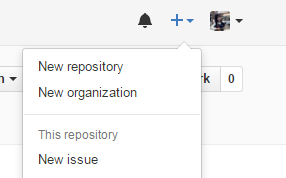
(3)在本地创建一个文件夹,里面存放代码
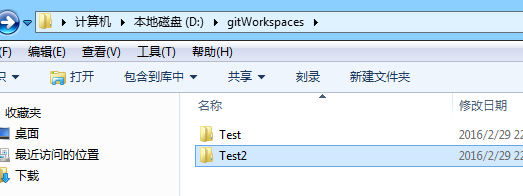
(4)打开git brash ,pwd命令查看当前所在目录
cd D: cd gitWorkspaces cd Test2跳转到本地仓库所在的目录
执行git init 命令(将这个目录变成git可以管理的目录)
会看到当前目录下面多了一个.git的文件
(5)在本地创建ssh key(即是公钥)
$ ssh-keygen -t rsa -C "your_email@youremail.com"一路回车,最后会在目录下面生成.ssh的文件,里面有
公钥的密码,在github上面新建公钥,将密码粘贴上去。
(6)将本地仓库上传到github上面
git remote add origin +github上面的该仓库的https,之后可以通过git remote来查看(为了便于管理,Git要求每个远程主机都必须指定一个主机名。git remote 命令就用于管理主机名。)这种办法必须每次都输入口令,比较麻烦
$ git clone git@github.com:michaelliao/gitskills.git不用每次输入口令
(7)可选的步骤(在步骤2中若是初始化这个存储库和一个README了,则需要跟新本地仓库再才能上传)
通过git pull --rebase origin master命令来更新,你会发现你的Test2目录下面多了一个文件(git pull命令的作用是,取回远程主机某个分支的更新,再与本地的 指定分支合并)
(8)在本地目录中新建文件,再通过
git add re.txt(添加)
git commit -m "sencond"来在git中新建(提交)
最后
git push -u origin master上传到github上面,此时你再看github就有和你的Test2文件夹里面内容一样啦!(用于将本地分支的更新,推送到远程主机)
最后 看一下我敲的命令行!
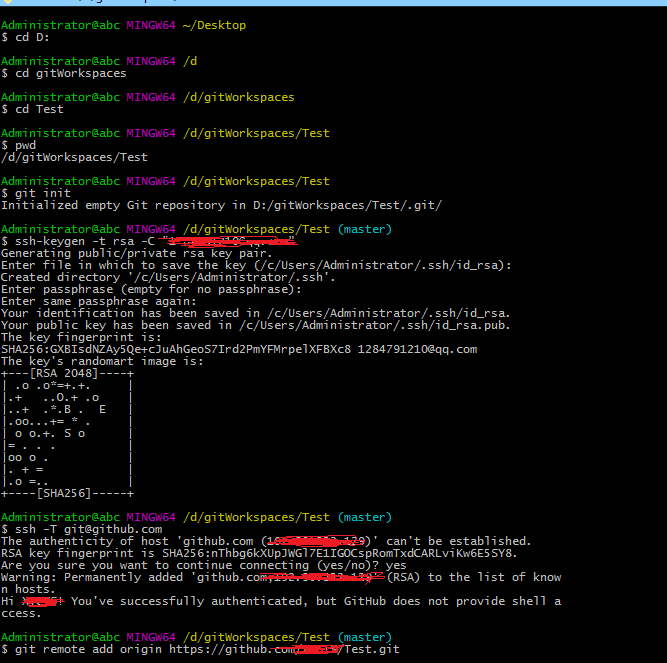
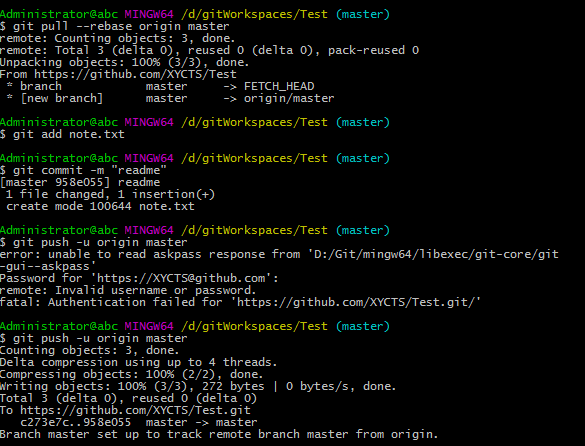
此外:附上git的使用手册
http://www.bootcss.com/p/git-guide/
使用口诀:
先有本地库,后有远程库的时候,如何关联远程库,之后就是上传